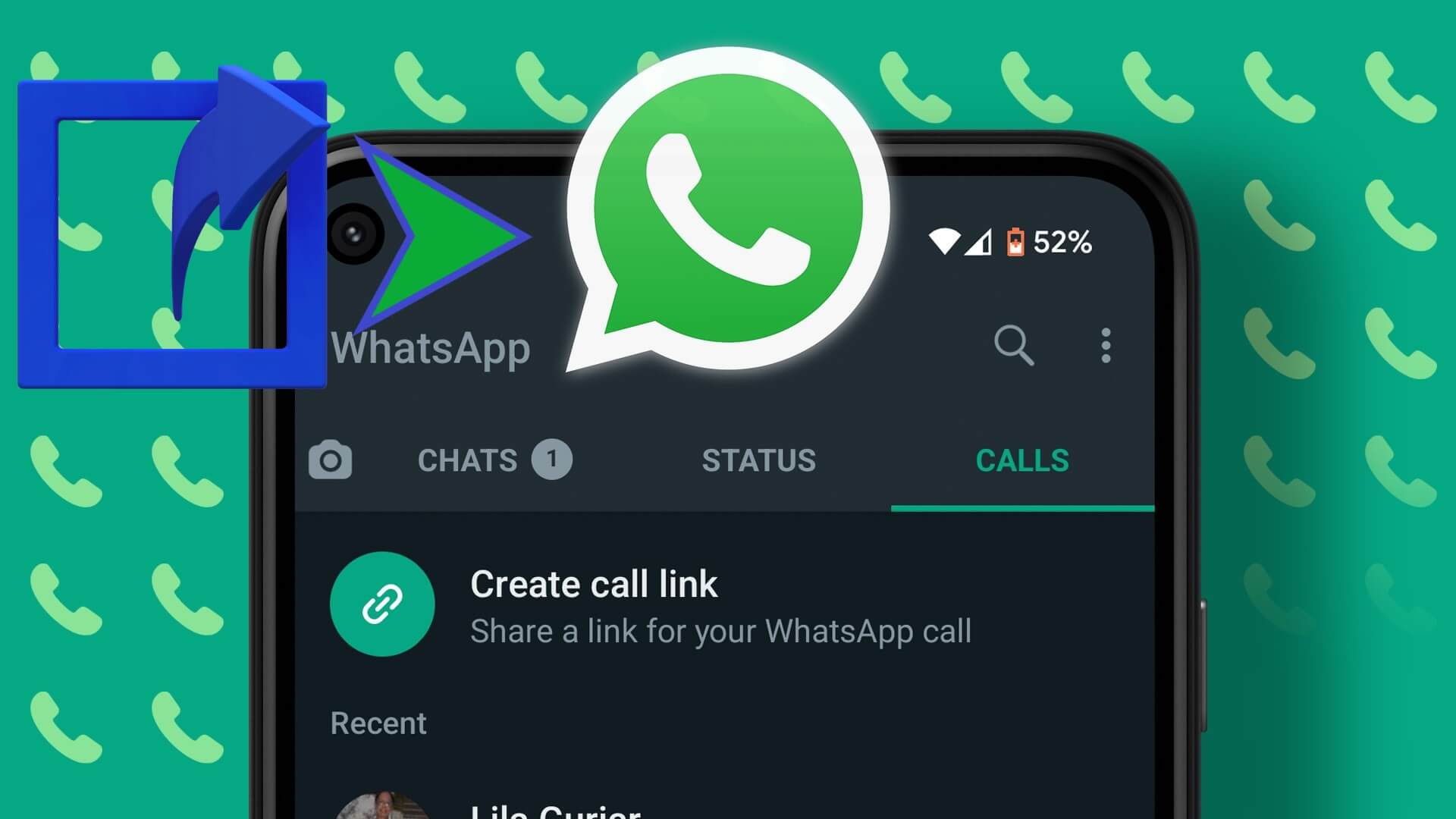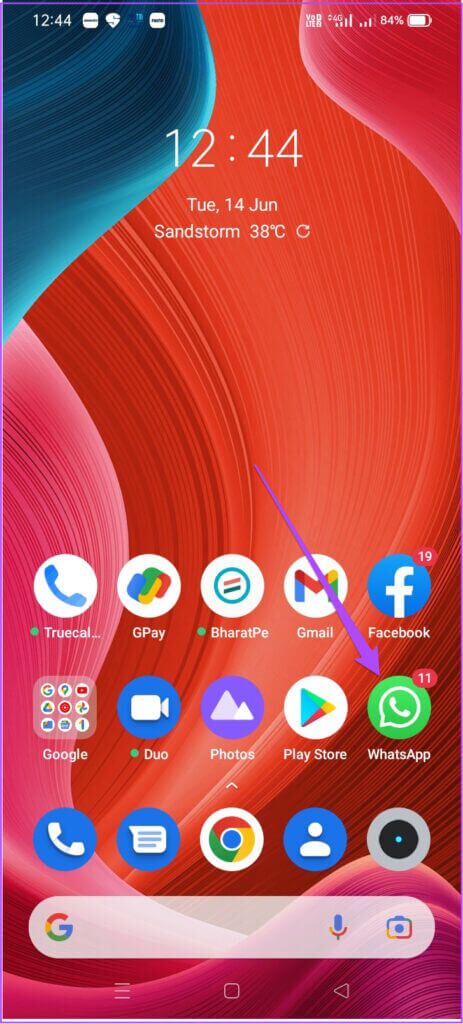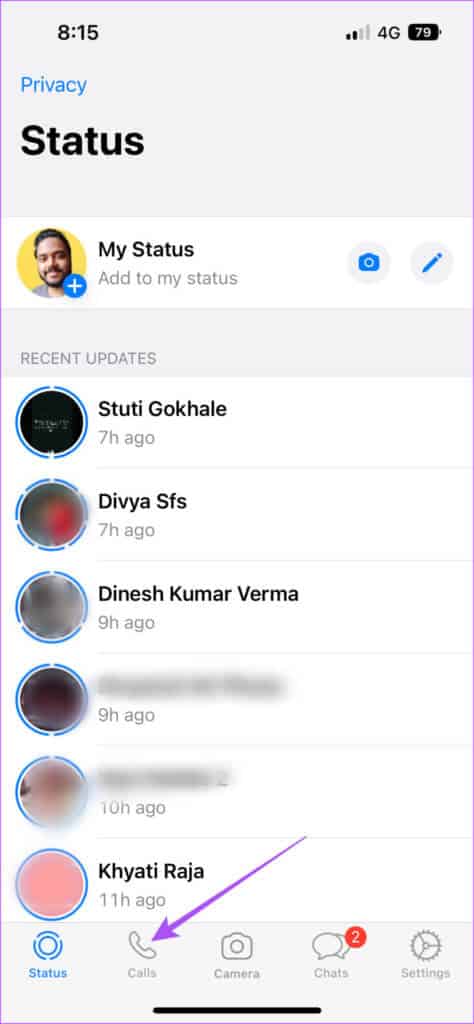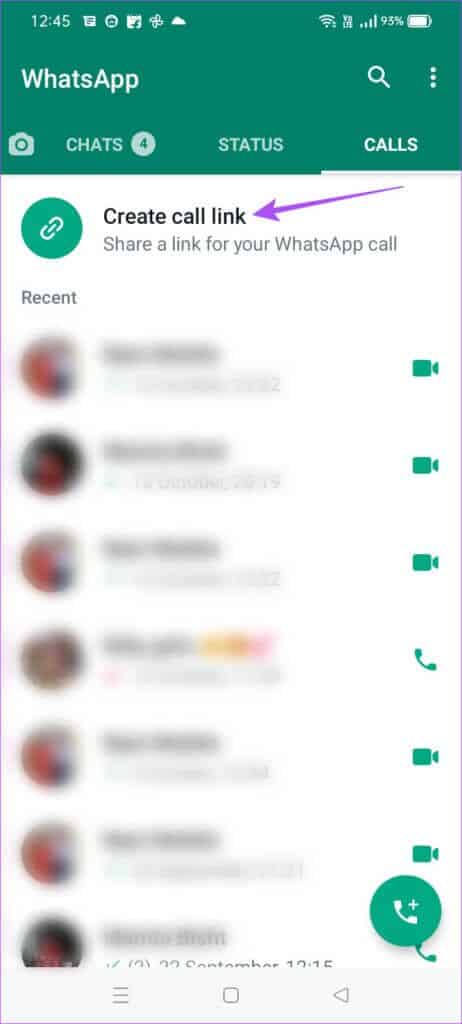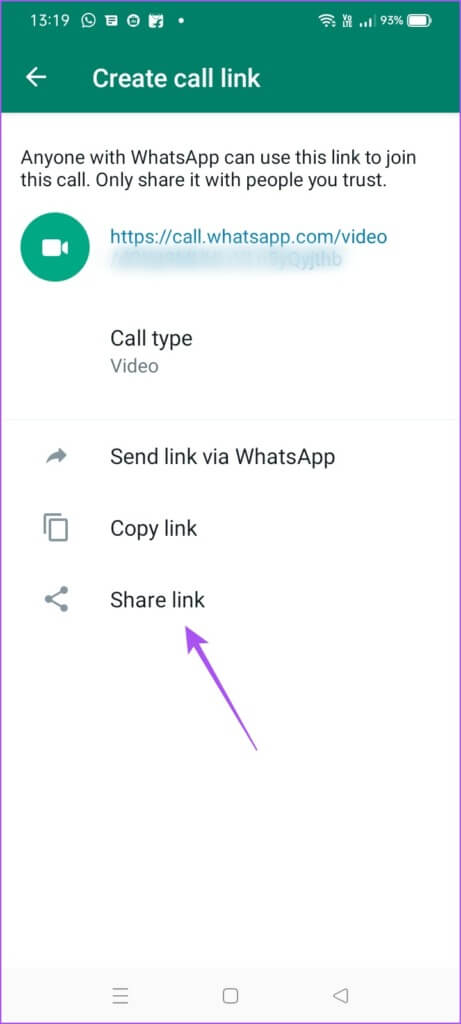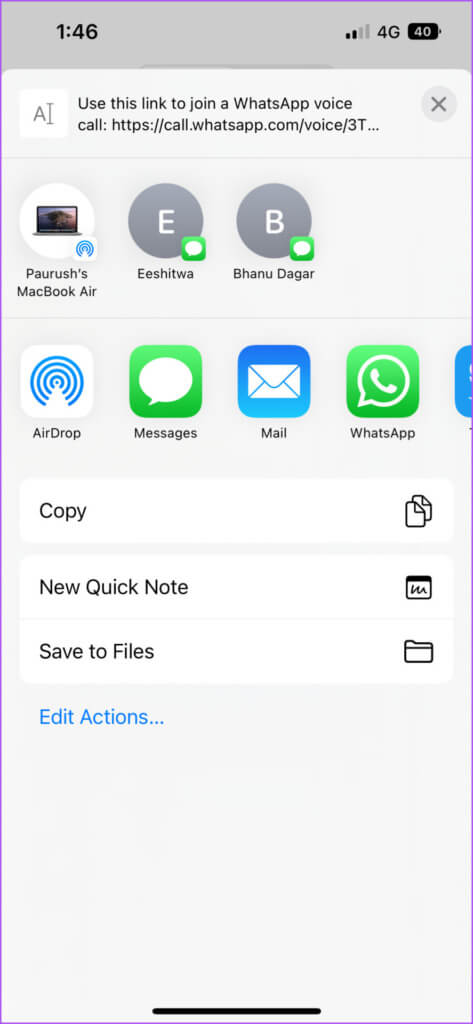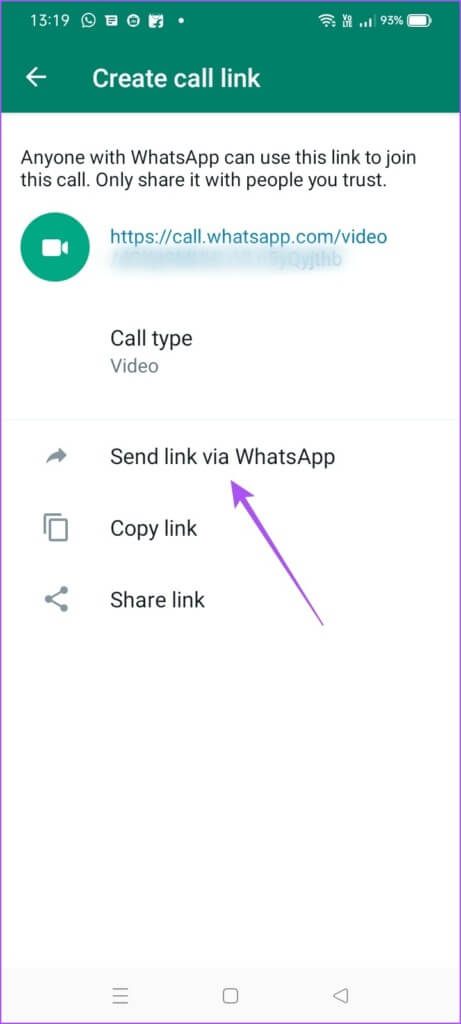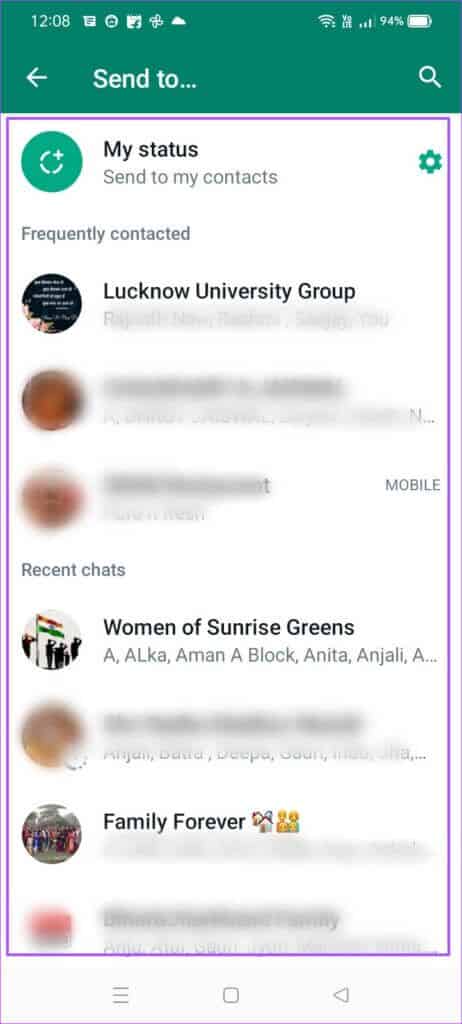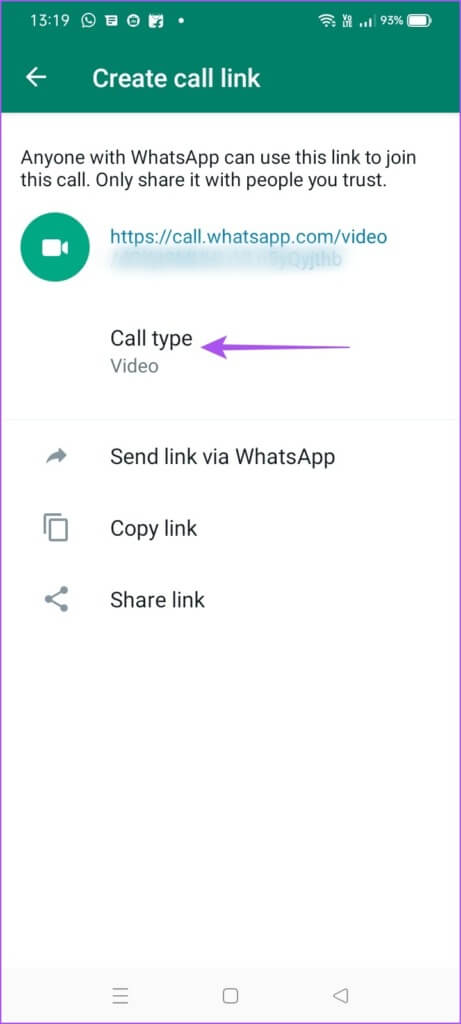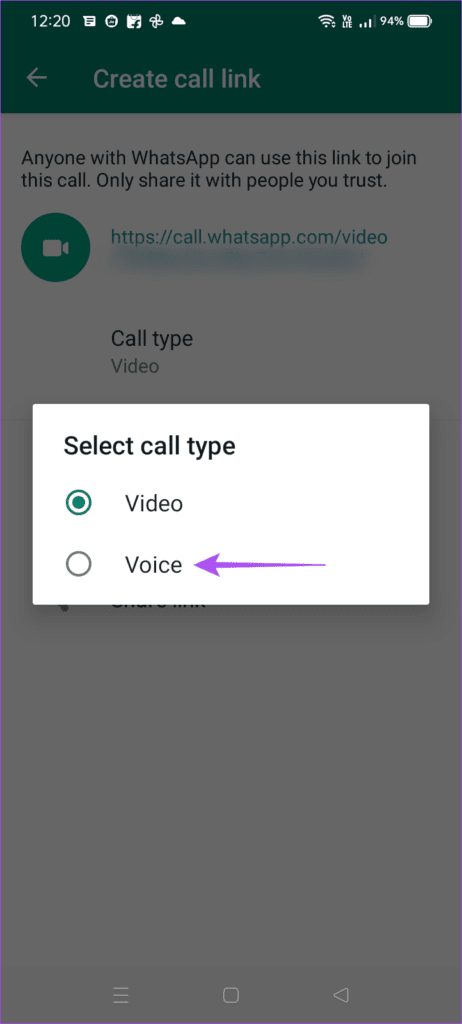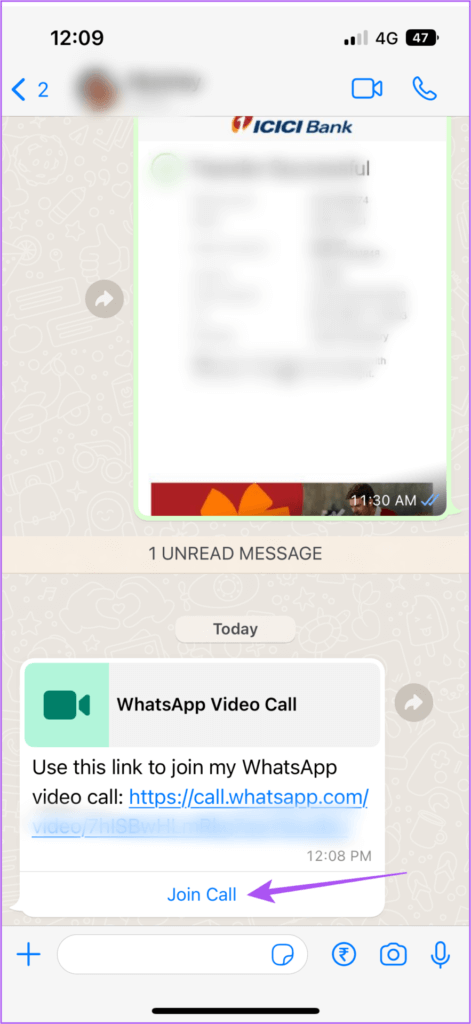iPhone 및 Android에서 WhatsApp 통화 링크를 만드는 방법
연락처와 WhatsApp 화상 통화 또는 음성 통화를 즉시 시작할 수 있습니다. 인터넷 연결이 잘 되어 있는지 확인하거나 휴대전화에 연결하면 WhatsApp 통화가 중단될 수 있습니다.. 하지만 WhatsApp 통화에 대해 미리 연락처에 알릴 수 있다면 어떨까요?
WhatsApp을 사용하면 연락처와 음성 또는 화상 통화 링크를 공유할 수 있습니다. 화상 통화를 위해 공유하는 Zoom 또는 Google Meet 링크와 유사합니다. 자세한 내용은 iPhone 및 Android에서 WhatsApp 통화 링크를 만드는 방법입니다.
시작하기 전에
WhatsApp 통화 링크를 생성하기 위한 이 새로운 기능은 iPhone 및 Android 사용자를 위해 출시됩니다. 모든 통화는 개인 정보 보호를 위해 종단 간 암호화됩니다. 이 기능을 사용하려면 WhatsApp for iPhone v22.21.77 및 WhatsApp for Android v2.22.21.83이 설치되어 있는지 확인해야 합니다. 아래 링크를 사용하여 휴대전화의 WhatsApp 버전을 업데이트하는 것이 좋습니다.
업데이트를 설치한 후 iPhone 및 Android 장치에서 WhatsApp 통화 링크를 만들 수 있습니다. 단계는 두 플랫폼 모두에서 동일합니다.
WhatsApp을 통해 비디오 연락처 링크 만들기
친구나 가족과 그룹 영상 통화를 시작하려는 경우 끝에서 통화를 시작한 후 하나씩 추가할 필요가 없습니다. WhatsApp 화상 통화 링크를 만들어 미리 연락처와 공유할 수 있습니다.
단계1 : 앱 열기 WhatsApp에 على 안드로이드 기기 또는 아이폰.
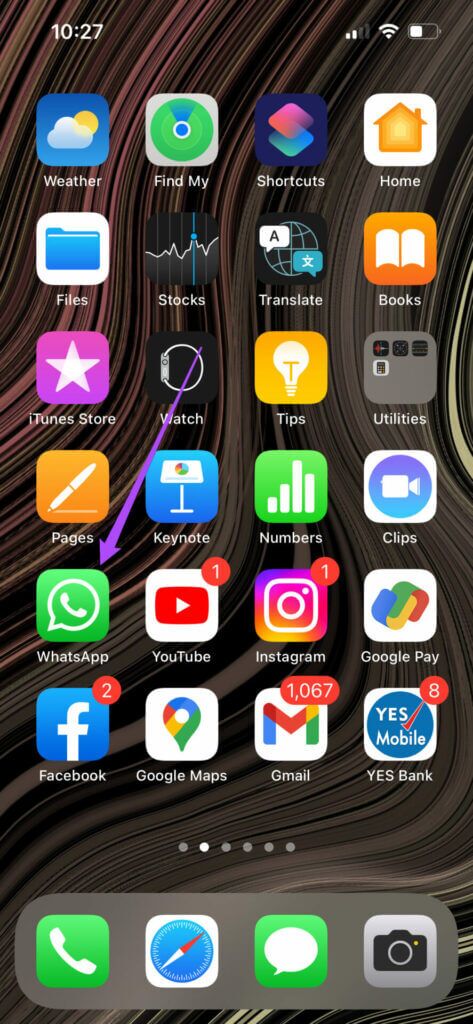
2 단계: 탭 누르기 전화 왼쪽 하단 모서리(iPhone) 또는 오른쪽 상단 모서리(Android).
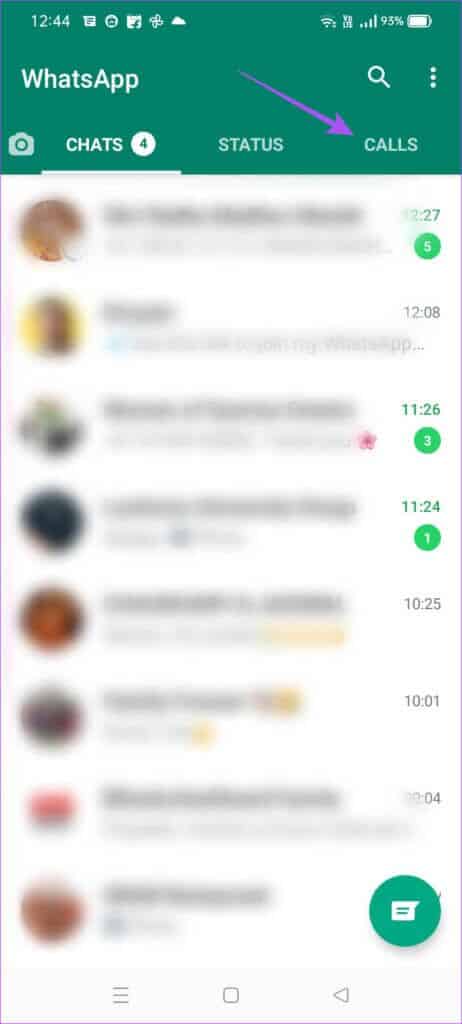
단계3 : 클릭 상단에 연락처 링크를 만듭니다.
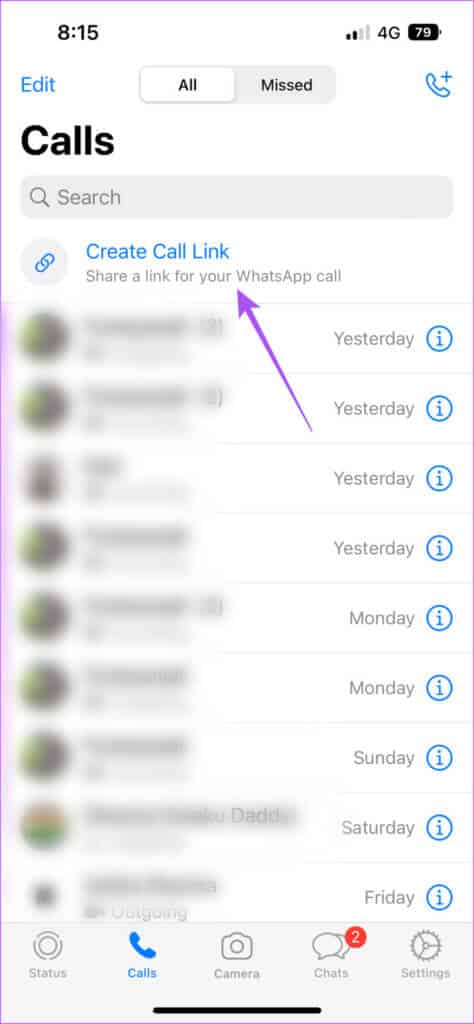
프롬프트가 표시됩니다 새 연락처 링크 화면에 나타납니다.
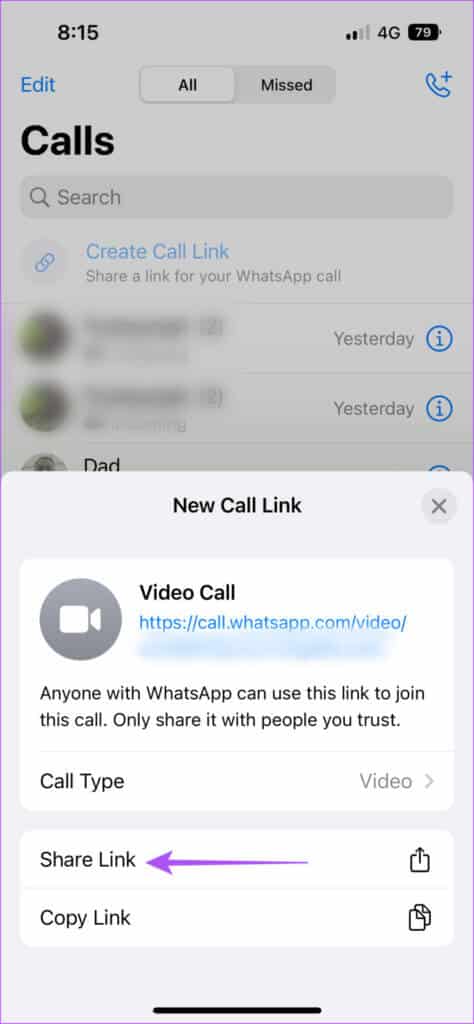
단계4 : 클릭 링크를 공유합니다.
단계5 : 퍄퍄퍄 응용 프로그램 당신이 원하는 무엇이든 연락처 선택 당신의 그 안에.
iPhone의 WhatsApp 연락처와 통화 링크를 공유하려면 WhatsApp을 탭합니다. Android의 경우 WhatsApp을 통해 링크 보내기를 탭합니다.
단계6 : 클릭 비공개 연락처 이름 당신의 공유 링크.
링크를 WhatsApp 상태로 게시하도록 선택할 수도 있습니다.
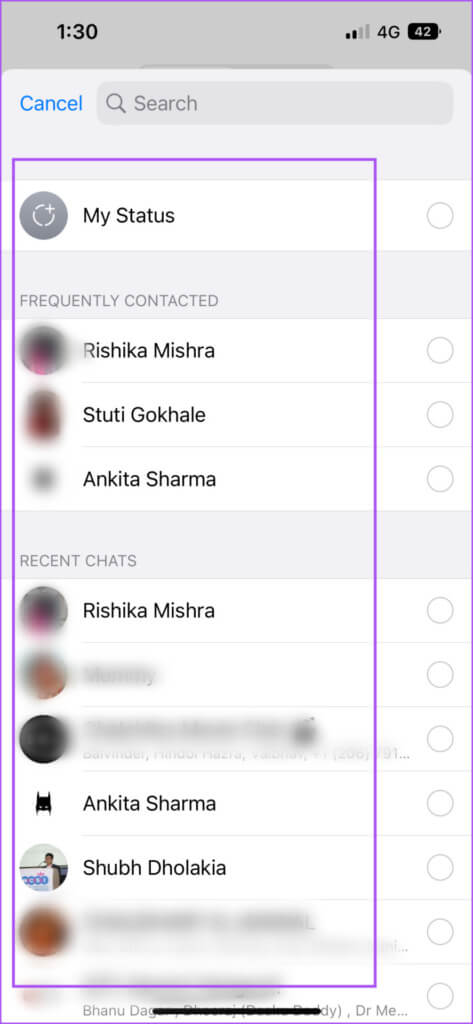
귀하의 상태에서 이 WhatsApp 통화 링크를 무엇을 공유합니까? WhatsApp 상태 팁 및 트릭에 대한 가이드를 읽고 최대한 활용하십시오.
WhatsApp에서 음성 통화 링크 만들기
영상통화 뿐만 아니라 아이폰과 안드로이드를 사용하여 WhatsApp 음성통화 링크를 생성할 수 있습니다. Zoom 또는 Google Meet을 사용하지 않는 경우 대화 상대에게 회의 또는 후속 조치를 위한 WhatsApp 음성 통화 링크를 공유하도록 요청할 수 있습니다. 만드는 방법은 다음과 같습니다.
1 단계: 앱 열기 WhatsApp에 على 안드로이드 기기 또는 아이폰.
단계2 : 클릭 통화 탭 왼쪽 하단에 (아이폰) 또는 오른쪽 상단 모서리(Android).
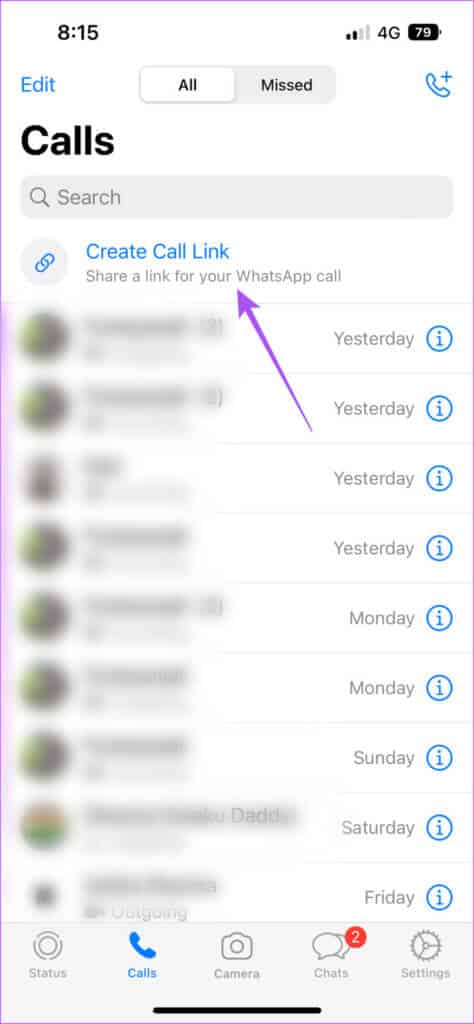
단계3 : 클릭 연락처 링크 만들기 위.
프롬프트가 표시됩니다 새 연락처 링크 화면에 나타납니다.
단계 4: 클릭 연결 타입.
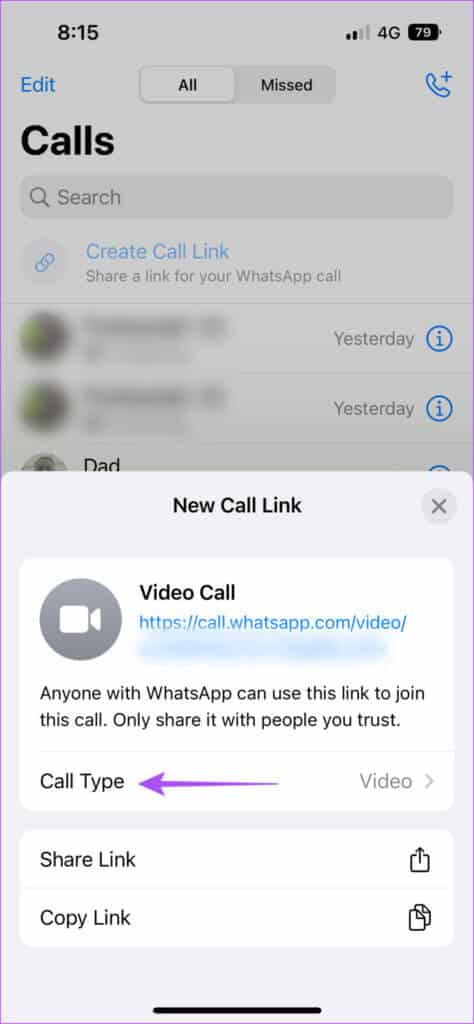
단계5 : 퍄퍄퍄 소리.
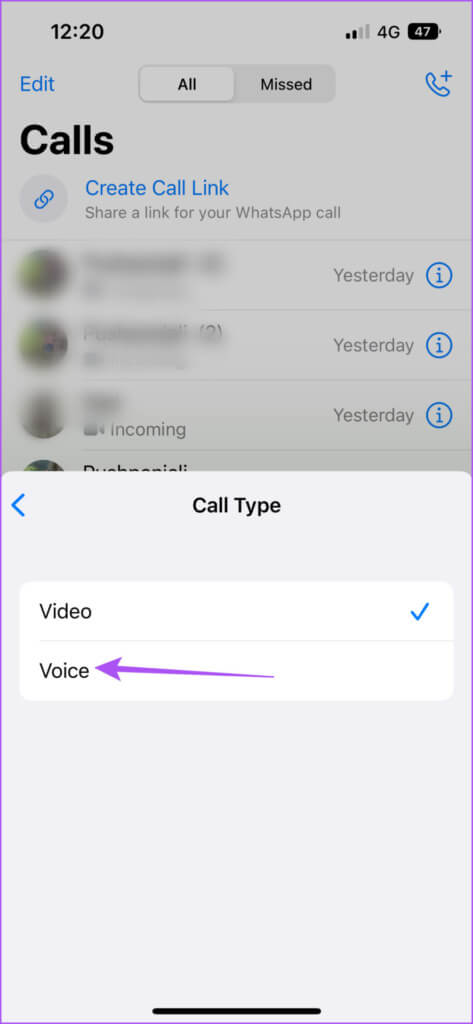
단계6 : 클릭 링크를 공유합니다.
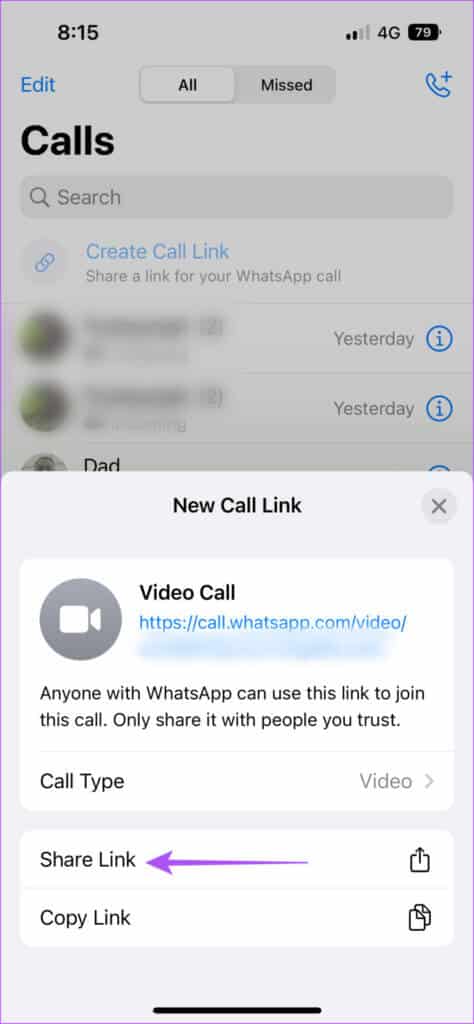
단계7 : 퍄퍄퍄 응용 프로그램 연락처를 선택하고 싶은 곳.
iPhone의 WhatsApp 연락처와 통화 링크를 공유하려면 WhatsApp을 탭합니다. Android의 경우 WhatsApp을 통해 링크 보내기를 탭합니다.
단계8 : 클릭 담당자 이름 링크를 공유합니다. 음성 통화 링크를 상태로 설정할 수도 있습니다.
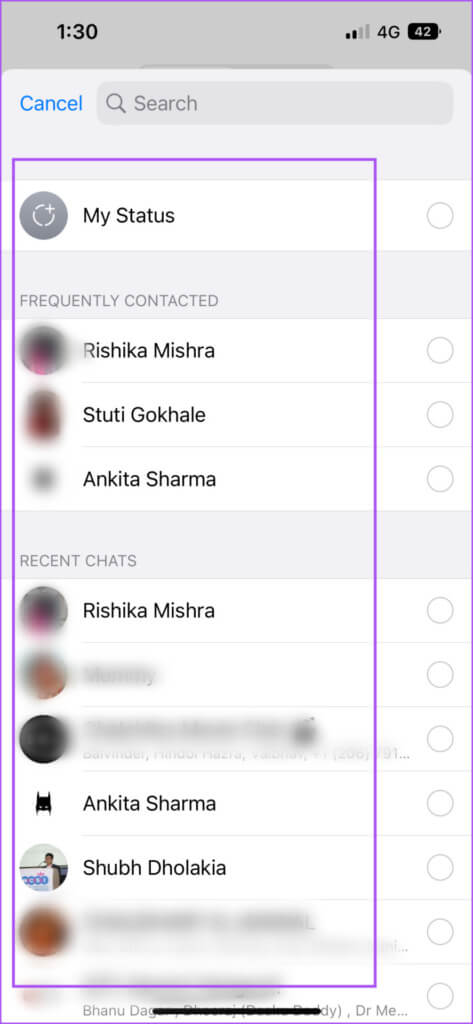
WhatsApp 연락처 링크를 사용하여 가입하는 방법
WhatsApp 화상 통화 또는 음성 통화 링크를 받은 경우 iPhone 또는 Android에서 통화에 참여하는 방법은 다음과 같습니다. 단계는 두 모바일 플랫폼 모두에서 동일합니다.
단계1 : 열다 왓츠앱 iPhone 또는 Android 기기에서.
단계2 : 열다 안내 통화 링크를 받은 곳입니다.
단계3 : 클릭 통화에 참여합니다.
단계4 : 클릭 가입하다 가입하려면 오른쪽 하단에서 음성 또는 영상 통화.
오른쪽 상단 모서리에 있는 아이콘을 클릭하여 음성 또는 영상 통화에 연락처를 더 추가할 수도 있습니다.
WhatsApp 통화 링크 공유
이 게시물을 작성하는 현재 WhatsApp 통화 링크 공유 기능은 모바일 사용자만 사용할 수 있습니다. 회사는 또한 최대 32명과 안전한 화상 통화를 테스트하고 있습니다. 그러나 WhatsApp이 Telegram 및 기타 인스턴트 메시징 앱과 경쟁하기 위해 더 많은 기능을 추가하고 있다는 것은 좋은 일입니다. 에 대한 우리의 게시물을 참조하십시오. WhatsApp 호출이 작동하지 않는 최상의 수정 사항 iPhone 또는 Android 장치에서 WhatsApp 통화 링크를 클릭한 후.